如何在 Windows 10/8/7 中清除內存並增加 RAM?
您是否遇到過這樣的問題,即您的電腦配備了一個非常大的硬碟,但電腦運行速度仍然很慢?你知道為什麼嗎?
主要原因是您的電腦存在 CPU 使用率過高的問題,這意味著您的電腦 CPU RAM 被某些程序和軟件大量佔用,從而降低了您的 PC 速度。
那麼如何修復 Windows PC 上的高 CPU RAM 使用錯誤?最好的方法是釋放、清除內存並增加 RAM。但是怎麼辦?
如果您正在尋找一種通過增加 RAM 和釋放 Windows PC 上的內存來解決高 CUP 使用率問題的簡單方法,那麼您來對地方了。您可以直接按照以下提供的任何一種方法來擺脫高 CPU 使用率問題並立即增加電腦上的 RAM:
快速修復:關閉不必要的運行程序以增加 RAM
1. 同時按住 Ctrl + Alt + Del 鍵,喚醒任務管理員。
2. 選擇 任務管理員,到進程,找到佔用內存和 CPU 使用率最高的程式或軟體。

3. 選擇那些佔用 CPU 最多的程式並單擊結束任務關閉 PC 上執行。
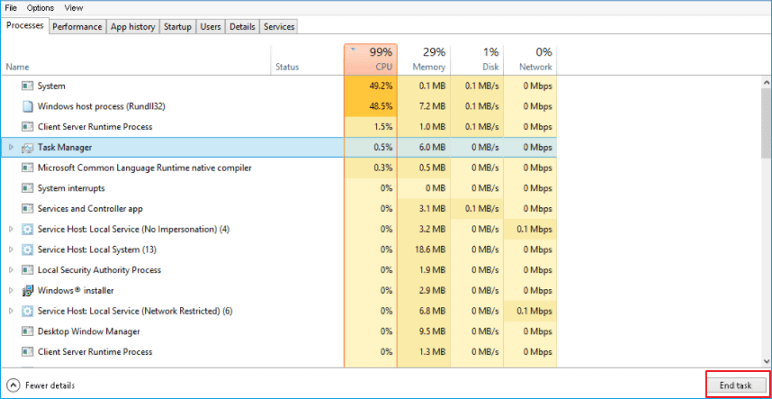
通過這樣做,您可以快速修復 CPU 使用率過高的問題,然後您可以再次以較快的速度執行您的電腦。
方法 1. 從啟動中禁用和刪除軟體/程式增加 RAM
要完全解決問題並增加 RAM,強烈建議您禁用並刪除軟體和程式從啟動中啟動。這將有效地幫助您增加 Windows 10/8/7 電腦上的 RAM。
以下是從啟動中禁用不必要的程式和工具的詳細步驟:
1. 右鍵單擊開始並選擇控制台。
2. 進入控制台,找到並雙擊管理工具。
3. 選擇並雙擊系統配置。
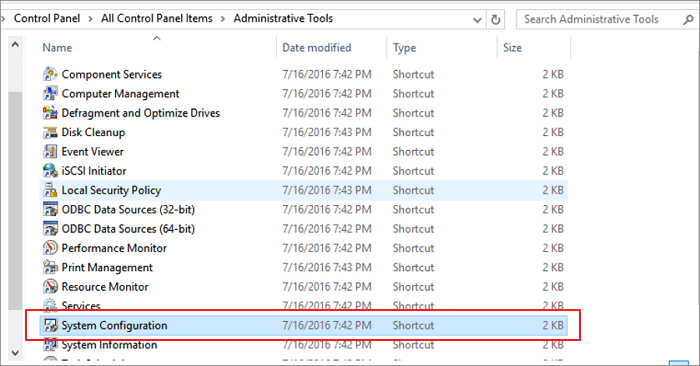
4. 到啟動選項卡,單擊打開任務管理員;
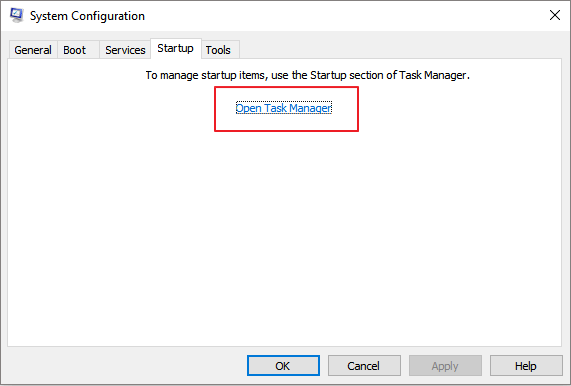
5. 從啟動中選擇要刪除或禁用的無用程式或不需要的軟體,然後單擊禁用。
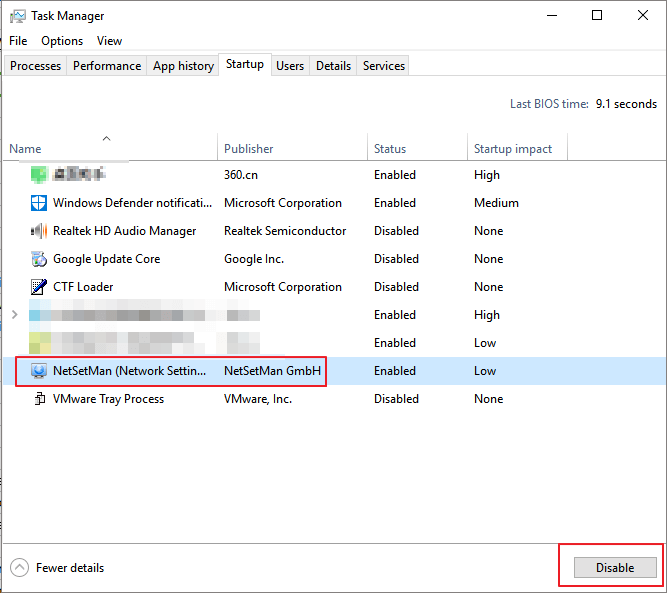
方法 2. 重新啟動 Windows 檔案總管清除內存
1. 同時按住 Ctrl + Alt + Del 鍵,並選擇任務管理員。
2. 找到檔案總管,然後單擊重新啟動。
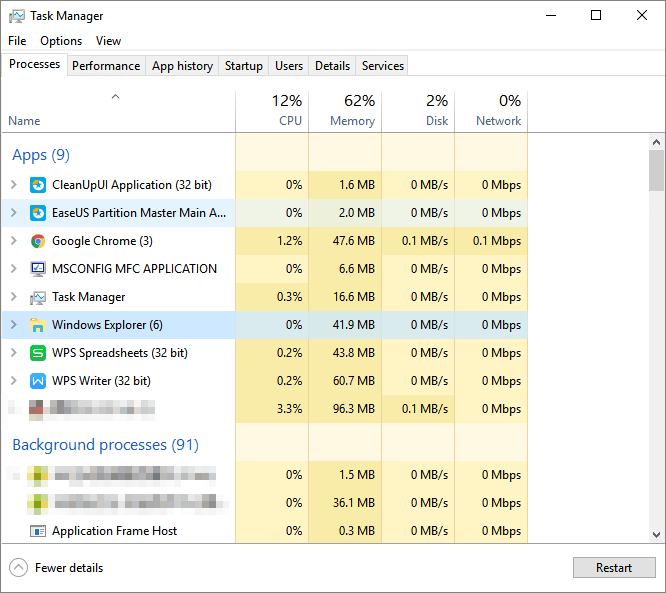
通過執行此操作,Windows 可能會釋放一些內存 RAM。
方法 3. 安裝 RAM 清理軟體/工具
在大多數情況下,使用專業的 RAM 清理軟體清理內存和釋放 RAM 一點也不難。
如果你在網上搜尋,你會發現很多推薦的 RAM 清理軟體,如 Cleanmen、Minimem、Super Memory Cleaner (for Mac) 等,可供你下載。
如果你不想花時間這樣做,在這裡我們想推薦你嘗試一個優秀的 RAM 清理軟體 - EaseUS Todo PCTrans Free,它支援您從電腦中刪除無用的程式或大檔,並通過其在 Windows 10/8/8.1/7 中免費的“大檔清理”和“應用程式遷移”功能最佳化電腦效能。
方法 4. 增加更多 RAM
增加 RAM 的最直接方法是為您的電腦或筆記型電腦添加更多 RAM。
1. 您需要做的第一步是檢測並識別您的電腦使用的 RAM 類型。
2. 然後您可以購買新的 RAM - 4GB、8GB 或 16GB 以添加到您的電腦或筆記型電腦。
這篇文章對您有幫助嗎?
相關文章
-
![https://images.easeus.com/images/en/icon/zola.jpg]() Zola/2025-12-31
Zola/2025-12-31
-
![https://images.easeus.com/images/en/icon/Harrison.jpg]() Harrison/2025-06-10
Harrison/2025-06-10
-
![https://images.easeus.com/images/en/icon/agnes.jpg]() Agnes/2025-03-24
Agnes/2025-03-24
-
如何修復 "準備安裝時發生錯誤" 的問題 [MacOS 升級問題]
![https://images.easeus.com/images/en/icon/ken.jpg]() Ken/2025-06-30
Ken/2025-06-30